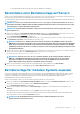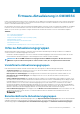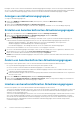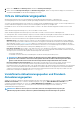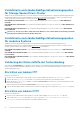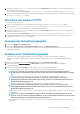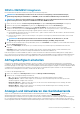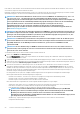Users Guide
ANMERKUNG: Sie können einen Vergleichsbericht anzeigen, indem Sie Inventarausgabedateien als
Aktualisierungsquelle verwenden. Die Bestandsinformationen des Referenzservers werden mit allen anderen
Servern verglichen, die in OMIMSSC ermittelt werden.
4. Geben Sie unter Ort die URL der Aktualisierungsquelle einer FTP-, HTTP- oder HTTPS-Quelle und den gemeinsam genutzten
Windows-Speicherort für DRM an.
ANMERKUNG: Die lokale FTP-Website muss das Online-FTP replizieren.
ANMERKUNG: Die lokale HTTP-Website muss das Online-HTTP replizieren.
ANMERKUNG: Die Angabe von HTTP oder HTTPS in der URL für eine FTP-Quelle ist nicht obligatorisch.
5. Um auf die Aktualisierungsquelle zuzugreifen, wählen Sie das gewünschte Anmeldeprofil unter Anmeldeinformationen aus.
6. Wählen Sie unter Proxy-Anmeldeinformationen die entsprechenden Proxy-Anmeldeinformationen aus, wenn ein Proxy für den
Zugriff auf die FTP- oder HTTP-Quelle erforderlich ist.
7. (Optional) Um die erstellte Aktualisierungsquelle als Standardquelle zu verwenden, wählen Sie die Option Als Standardquelle
festlegen aus.
8. Klicken Sie auf Verbindung testen und klicken Sie dann auf Speichern, um zu überprüfen, ob der Speicherort der
Aktualisierungsquelle mit den angegebenen Anmeldeinformationen erreichbar ist.
ANMERKUNG:
Sie können die Aktualisierungsquelle nur erstellen, wenn die Testverbindung erfolgreich ist.
Ändern einer Aktualisierungsquelle
Berücksichtigen Sie Folgendes, wenn Sie eine Aktualisierungsquelle ändern möchten:
• Um die Aktualisierungsquelle von DELL ONLINE FTP S2D CATALOG, DELL ONLINE HTTP S2D CATALOG oder DELL ONLINE
HTTPS S2D CATALOG zu bearbeiten, bearbeiten Sie die entsprechende vordefinierte Aktualisierungsquelle und speichern Sie die
Änderungen. Diese Aktualisierung bezieht sich auf die Aktualisierungsquelle von DELL ONLINE FTP S2D CATALOG, DELL ONLINE
HTTP S2D CATALOG oder DELL ONLINE HTTPS S2D CATALOG.
• Nach Erstellung einer Aktualisierungsquelle können Typ und Speicherort nicht mehr geändert werden.
• Sie können eine Aktualisierungsquelle auch dann ändern, wenn die Aktualisierungsquelle von einem laufenden oder geplanten Auftrag
verwendet wird oder in einer Bereitstellungsvorlage verwendet wird. Beim Ändern der verwendeten Aktualisierungsquelle wird eine
Warnmeldung angezeigt. Klicken Sie auf
Bestätigen, um zu den Änderungen zu gelangen.
• Wenn eine Katalogdatei in der Aktualisierungsquelle aktualisiert wird, wird die lokal zwischengespeicherte Katalogdatei nicht
automatisch aktualisiert. Um die im Cache gespeicherte Katalogdatei zu aktualisieren, bearbeiten Sie die Aktualisierungsquelle oder
löschen und erstellen Sie die Aktualisierungsquelle erneut.
Wählen Sie die Aktualisierungsquelle aus, die Sie ändern möchten, klicken Sie auf Bearbeiten und aktualisieren Sie die Quelle nach Bedarf.
Löschen der Aktualisierungsquelle
Berücksichtigen Sie Folgendes, wenn Sie eine Aktualisierungsquelle löschen möchten:
• Sie können keine vordefinierte Aktualisierungsquelle löschen.
• Sie können eine Aktualisierungsquelle nicht löschen, wenn sie in einem laufenden oder geplanten Job verwendet wird.
• Sie können eine Aktualisierungsquelle nicht löschen, wenn es sich um eine Standard-Aktualisierungsquelle handelt.
Wählen Sie die Aktualisierungsquelle aus, die Sie löschen möchten, und klicken Sie dann auf Löschen.
Integration mit dem Dell EMC Repository Manager
(DRM)
OMIMSSC ist in DRM integriert, um benutzerdefinierte Aktualisierungsquellen in OMIMSSC zu erstellen. Die Integration ist ab DRM-
Version 2.2 verfügbar. Stellen Sie die ermittelten Geräteinformationen vom OMIMSSC-Gerät für DRM bereit. Mithilfe der verfügbaren
Bestandsinformationen können Sie ein benutzerdefiniertes Repository in DRM erstellen und als Aktualisierungsquelle in OMIMSSC
festlegen, um Firmware-Aktualisierungen durchzuführen und Cluster auf verwalteten Geräten zu erstellen. Weitere Informationen zum
Erstellen eines Repositorys in DRM finden Sie in den
Dell EMC Repository Manager-Dokumenten unter Dell.com/support/home.
48
Firmware-Aktualisierung in OMIMSSC